Office 365 系列之六:通過管理中心批量導入用戶
本章節跟大家介紹通過 Office 365 管理中心批量導入用戶並分配許可。
登陸 Office 365 管理中心,切換到“活動用戶”頁面,點擊“批量添加”
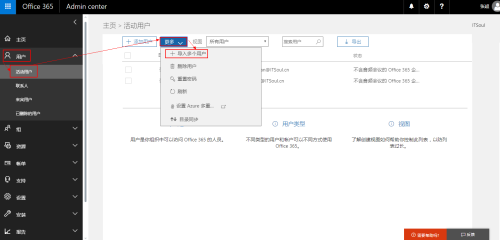
點擊“下載僅具有標頭的 CSV 文件”或“下載具有標頭和示例用戶信息的 CSV 文件”。
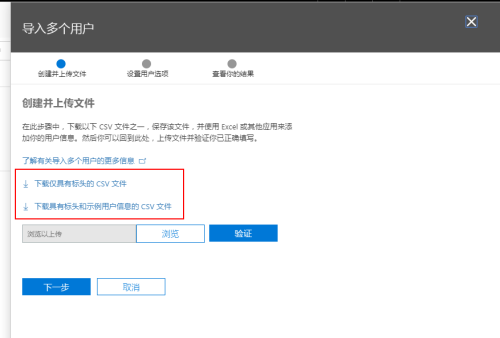
用 Excel 打開下載完成後的空白 CSV文件,填寫用戶信息後並保存(實際生產環境中建議先使用幾個賬號測試成功後再大批量導入)
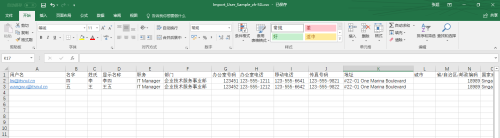
使用記事本打開剛才填寫完成的CSV文件,如圖:

點擊“文件”--“另存為”,編碼必須選擇 UTF-8, 不然一會驗證的時候會出現如下錯誤;
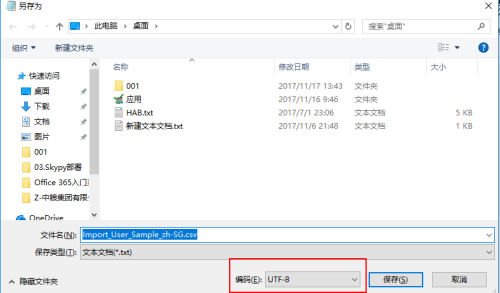
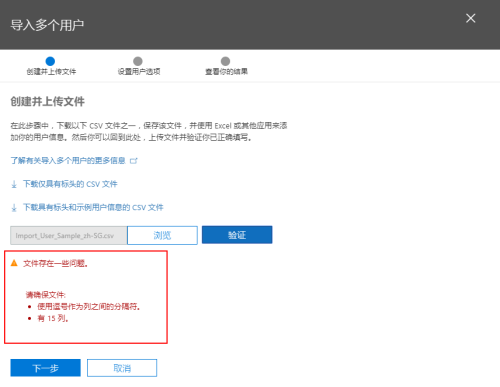
點擊“瀏覽”選擇剛才編輯完成的CSV文件,如圖
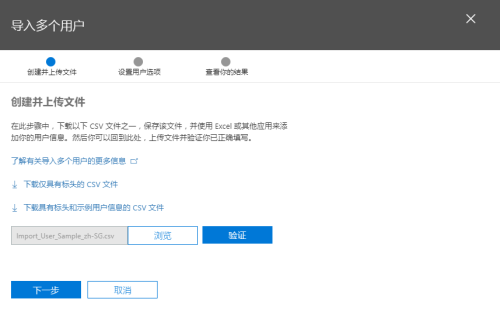
點擊“驗證”
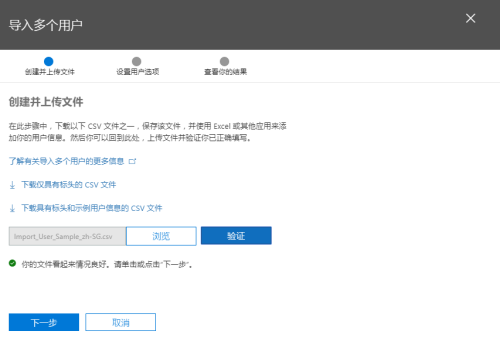
驗證完成後點擊“下一步”並選擇是否分配許可等信息。
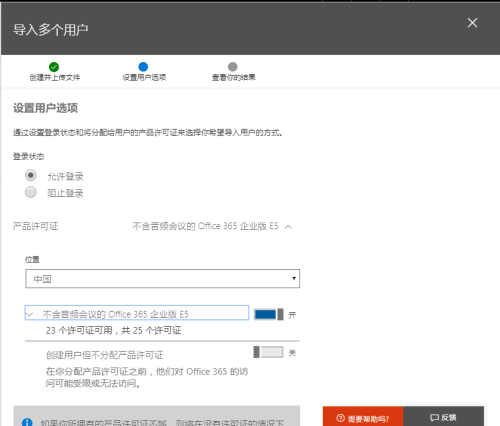
創建完成,可以點擊“下載結果”或發生電子郵件獲取密碼。
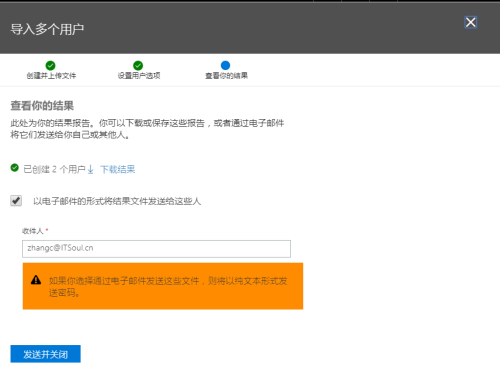
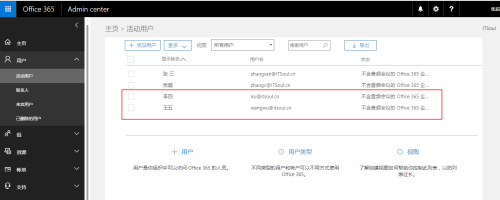
如果沒有下載結果文件,選擇了發生郵件,大家可以登錄郵件查看結果,如圖:
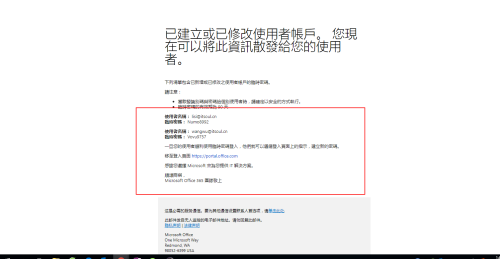
或者選擇多個用戶,在右面選擇重置密碼。
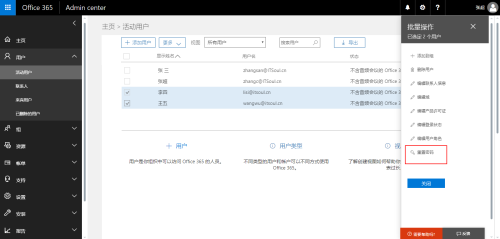
以上的操作就已經完成了通過 O365 管理中心批量導入用戶並分配許可,但是大家有沒有發現有一點不大不切合實際,就可以創建隨機密碼。不能指定初始密碼,如果公司有 2000 用戶,是否得一個個的發郵件通知各自的用戶名和隨機密碼了。對於這個問題會在後期會跟大家分享如何通過 PowerShell 的方法批量導入用戶,這樣更靈活,可以指定更多的用戶屬性和統一初始密碼,並要求在第一次登錄時更改密碼。
本文出自 “Juck Zhang” 博客,請務必保留此出處http://itsoul.blog.51cto.com/8658374/1982770
Office 365 系列之六:通過管理中心批量導入用戶
